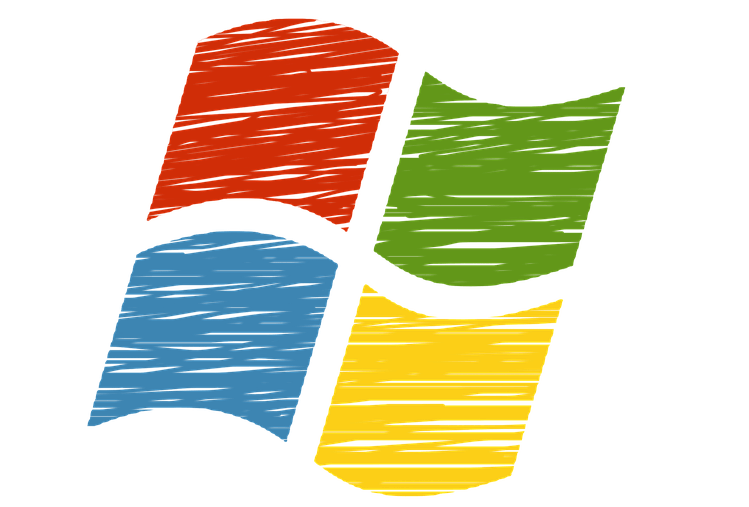
See tarkvara hoiab teie draiverid töökorras ja hoiab teid kaitstud tavaliste arvutivigade ja riistvaratõrgete eest. Kontrollige kõiki draivereid nüüd kolme lihtsa sammuga:
- Laadige alla DriverFix (kinnitatud allalaadimisfail).
- Klõpsake nuppu Käivitage skannimine leida kõik probleemsed draiverid.
- Klõpsake nuppu Draiverite värskendamine uute versioonide saamiseks ja süsteemi talitlushäirete vältimiseks.
- DriverFixi on alla laadinud 0 lugejaid sel kuul.
Tehaseseadete lähtestamine Windows 8, Windows 8.1 või Windows 10 põhises sülearvutis, tahvelarvutis või töölaual on lihtne, kuna peate järgima ainult Microsofti pakutavat sisseehitatud tõrkeotsingu järjestust. Kuid kui te ei tea, kuidas tehaseseadete lähtestamine, kontrollige lihtsalt allpool olevaid juhiseid ja õppige, kuidas seda ise teha.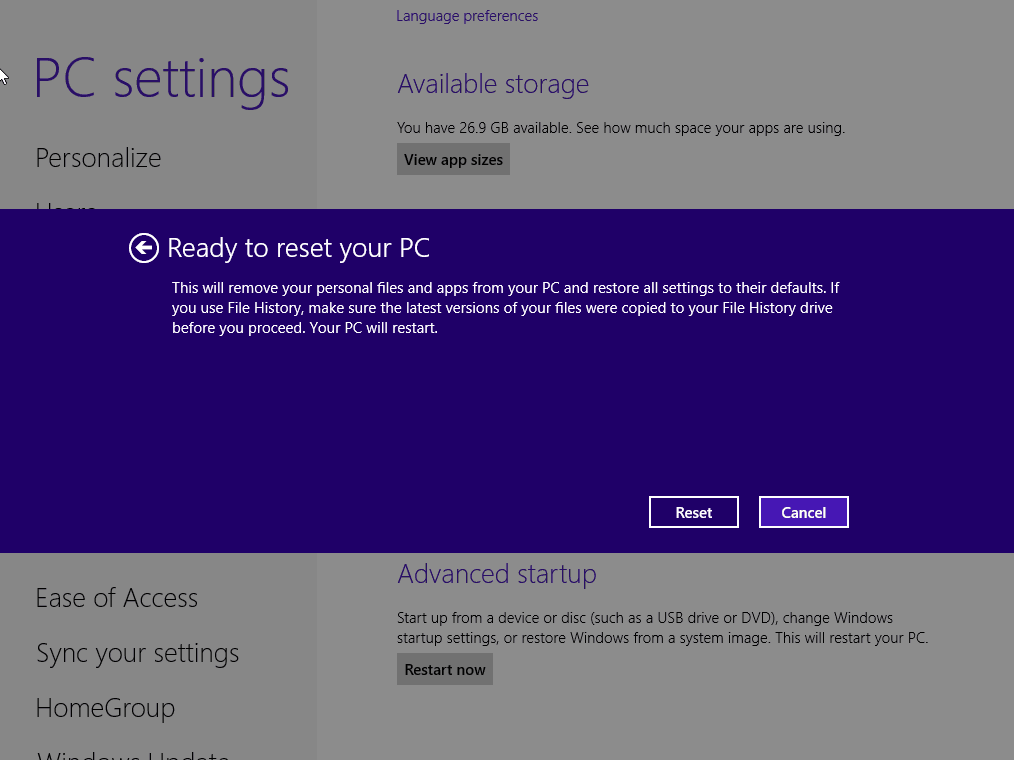
Windows 8, 8.1, 10 seadme taastamine algsesse olekusse võib olla vajalik erinevates olukordades. Näiteks soovite võib-olla oma arvutit müüa ja soovite
Kõigis neis olukordades on tehase lähtestamine enam kui soovitatav, nii et kui kaalute, et peate lahti saama oma andmetest või kui soovite oma Windows 10, 8 varude taastamiseks, ärge kartke ja rakendage allpool olevaid samme.
Pange tähele, et kõik teie andmed kustutatakse; seega tehke enne altpoolt sammude poole liikumist varukoopia, et salvestada kõik, mida pärast vaja minna - selles osas saate kasutada pilveteenuseid või muid Windowsi poe rakendusi.
Windows 8, 8.1, 10 tehases lähtestamine
- Mine oma Avakuva ja sealt käivitades võlu riba vajutades Tuul + C spetsiaalsed klaviatuuriklahvid.
- Valige Seaded ja seejärel valige Muutke arvuti seadeid.
- Valige aknas PC Settings (PC sätted) Kindral vaheleht.
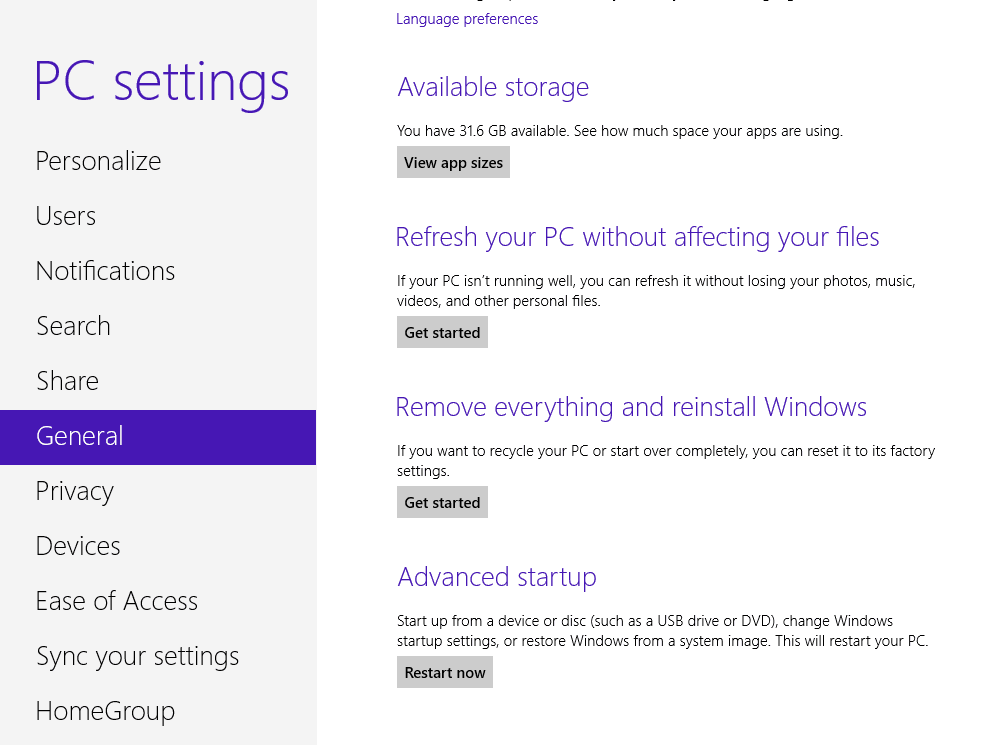
- Järgmine valigeEemaldage kõik ja installige Windows uuesti”.
- The Lähtestage arvuti siis kuvatakse aken; sealt vajuta “järgmine”.
- Valige draiv, mille soovite tehases lähtestada. Valige ka see, kas hävitada kõik andmed või lihtsalt failid eemaldada.
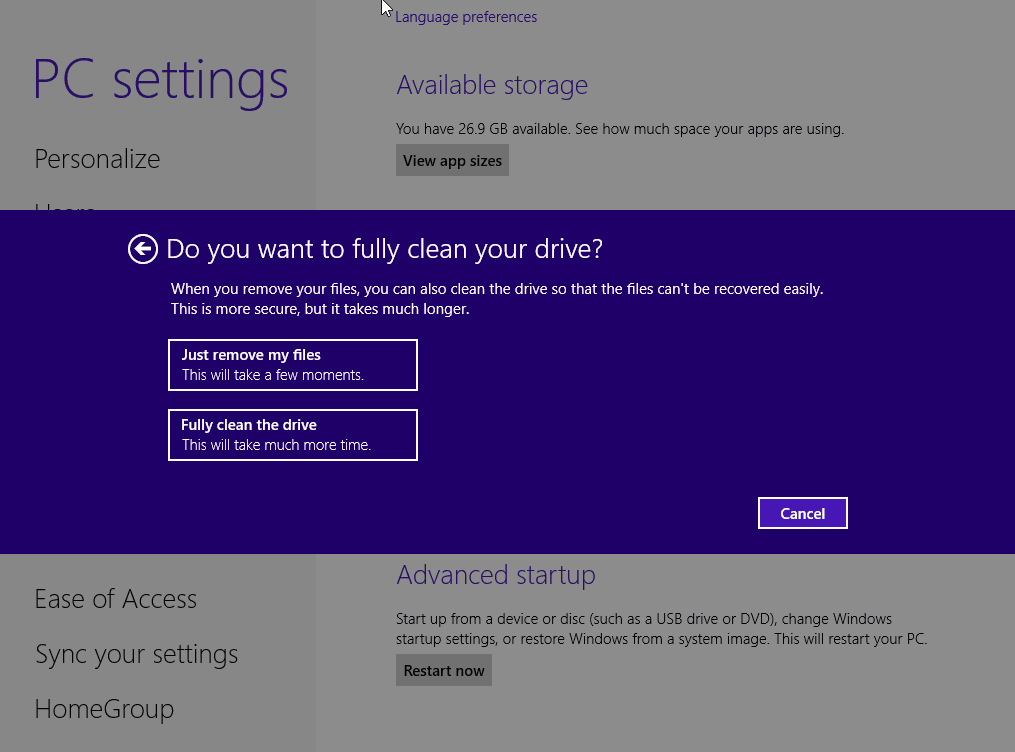
- Lõpuks puudutage käsku „Lähtesta”, kui soovite Windows 8 seadme tehaseseadetele lähtestada, või nuppu „Tühista”, kui soovite katkestada.
Windows 10-s on leht Seaded Windows 8-ga võrreldes veidi erinev, kuid siin on järgmised toimingud:
- Minema Uuendamine ja turvalisus > Taastuminevahekaart> klõpsake nuppuLähtestage see arvuti > tabasAlustama nuppu.
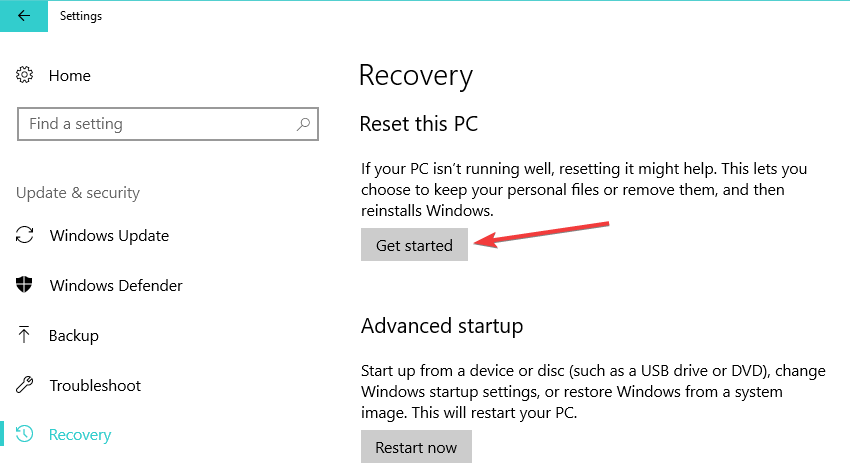
- Võite failid alles jätta või absoluutselt kõik failid ja kaustad arvutist eemaldada.
- Valige üks kahest võimalusest ja järgige protsessi lõpuleviimiseks ekraanil kuvatavaid juhiseid.
Nii, seal see teil on; Nii saate igal ajal valida tehase Windows 10, 8 või Windows 8.1 seadme lähtestamise. Öelge meile, kuidas asjad teie jaoks toimisid, kasutades allpool olevat kommentaarivälja - kui teil on probleeme, proovime probleemid võimalikult kiiresti lahendada.
Rääkides Windowsi arvuti lähtestamise probleemidest, koostasime juba mõned veaotsingu juhendid, mis aitavad teil neid parandada. Saate neid vaadata allpool:
- Täielik parandus: arvuti lähtestamisel tekkis probleem
- Windows 10 ei saa tehases lähtestada: siin on 6 viisi selle probleemi lahendamiseks
- Arvuti lähtestamine ei tööta: saate selle probleemi lahendada järgmiselt
![Mis on RSGUPD.exe ja kuidas seda eemaldada [Ekspertide juhend]](/f/04a732616b98658e5fcecef59d34d13c.jpg?width=300&height=460)

![Windows 10 paranduse uuendamine [täielik juhend]](/f/5c6b2cc994f7c4c6abbb56ecac206827.jpg?width=300&height=460)